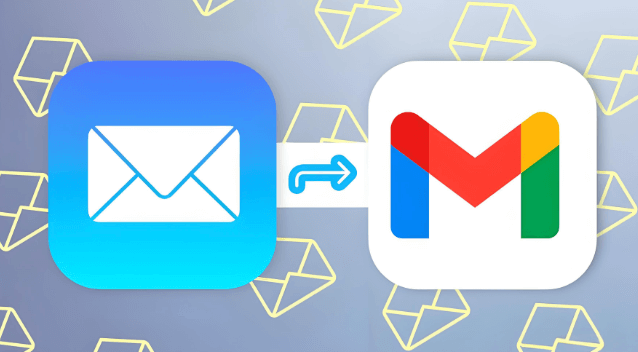Gmail邮箱快捷键 打开邮箱,未读邮件赤裸裸地堆叠在屏幕上。一封一封点开、回复、标记、归档,像是每日例行的邮件苦役。可若你是 Gmail 用户,其实早就拥有了摆脱这一循环的钥匙——快捷键。不是炫技,而是用最快的方式,做最必要的事。 邮箱效率的瓶颈从不是内容,而是动作 Gmail 早已不是单纯的邮件收发工具,它是信息中心、工作待办、联络台账、项目提醒的混合体。但这一切的价值,取决于你如何使用它。如果一切操作都依赖鼠标、点选菜单,那么再智能的系统也会被拖慢节奏。 快捷键,是 Gmail邮箱为用户准备的“隐藏界面”。它不在界面显眼处,也不会主动提示你使用。但一旦掌握,你就会发现操作速度像是“提速两档”,真正做到从邮件输入到归档不离开键盘、不分散注意、不拖延节奏。 快捷键初体验:效率不是技巧,是肌肉记忆 Gmail 快捷键无需安装插件,只要进入设置手动开启即可: 点击右上角齿轮,进入“查看所有设置”; 在“常规”页面中,找到“快捷键”选项,选择“启用”; 保存更改,立即生效。 开启之后,你的键盘就变成了一组“效率按钮”。无需鼠标干预,你可以通过键盘独立完成邮件的查找、撰写、发送、归档、删除、归类等所有常规操作。以下是一些值得背熟的快捷指令: 常用邮件操作快捷键 c:新建邮件 r:回复当前邮件 a:回复所有人 f:转发 e:归档 #:删除 !:举报垃圾邮件 u:标记为未读 页面导航快捷键 g + i:跳转到收件箱 g + s:跳转到加星邮件 g + d:跳转到草稿 g + t:跳转到已发送邮件 g + a:查看所有邮件 邮件阅读与浏览快捷键 n / p:下/上一封邮件(邮件线程内部) j / k:下/上一封独立邮件 o 或 Enter:打开当前邮件 x:选择邮件(用于批量操作) 从“写”到“发”全流程不碰鼠标 设想这样的操作链:打开 Gmail软件后,按下 c 新建邮件窗口立刻弹出。无需移动鼠标,只需键入收件人、主题和正文。内容编辑时可用: Ctrl + b 加粗 Ctrl + i 斜体 Ctrl + Shift + 7/8 列表项目 Tab + Enter 快捷发送 写完邮件直接发送,整套动作不超过10秒,甚至可以边思考边操作,把注意力牢牢锁在沟通内容本身,而不是界面按钮。 多封邮件处理也能一气呵成 多数人处理邮件的节奏被打断,是因为太多重复操作:点击一封、移动、再点击

Purus quis aenean eu facilisi sollicitudin nulla magnis potenti pulvinar curae curabitur
Support
Copyright © 2023 NovaByte, All rights reserved. Powered by MoxCreative.